Jak zablokować kogoś na Dysku Google
W końcu możemy blokować osoby na Dysku Google(block people on Google Drive) . Dobrze to przeczytałeś. Odetchnąłem z ulgą, widząc to ogłoszenie od Google na mojej stronie Dysku(Drive) . Google wdrożyło nową funkcję, dzięki której możemy blokować osoby na Dysku Google(Google Drive) i nie będą już mogli udostępniać żadnych niechcianych plików na naszym Dysku(Drive) .

Dysk Google(Google Drive) to jedna z najczęściej używanych usług przechowywania i synchronizacji plików. Jest to jedna z ulubionych usług użytkowników do przechowywania plików w chmurze i synchronizowania ich na wszystkich swoich urządzeniach. Na początku tego miesiąca firma Google uruchomiła również Dysk Google na komputer,(Google Drive for Desktop, ) nową usługę synchronizacji plików, która umożliwia synchronizację treści(Content) na wszystkich urządzeniach.
Chociaż był to nasz ulubiony, jedyną wadą było to, że każdy, kto ma Twój adres, może udostępnić Ci plik na dysku. Wszystkie udostępnione Ci pliki i dokumenty będą widoczne w Twojej kolekcji na Dysku(Drive) , niezależnie od tego, czy tego chcesz, czy nie. Do tej pory nie było możliwości wyłączenia tego losowego udostępniania plików, ani opcji zatwierdzenia lub zablokowania dowolnego użytkownika. Na szczęście Google rozwiązało ten problem i wdrożyło tę nową funkcję, dzięki której możemy wreszcie zablokować losowe osoby i uniemożliwić im udostępnianie nam niechcianych plików.
Jak blokować osoby na Dysku Google
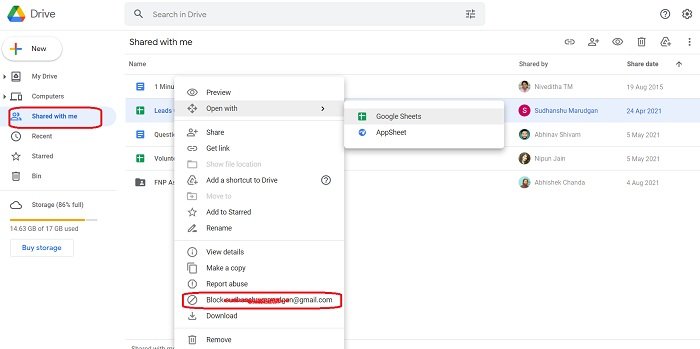
Możesz blokować losowych użytkowników Dysku(Drive) z komputera tylko za pomocą przeglądarki internetowej, ta funkcja nie jest jeszcze dostępna w aplikacjach na Androida(Android) lub iOS. Aby zablokować osoby na Dysku Google-(Google Drive-)
- Otwórz Dysk Google w przeglądarce.
- Przejdź do zakładki „Udostępnione dla mnie”
- Zobaczysz wszystkie udostępnione Ci pliki w prawym panelu.
- Przejdź do udostępnionego pliku użytkownika, którego chcesz zablokować.
- Kliknij prawym przyciskiem myszy i wybierz opcję „ Zablokuj [nazwa użytkownika](Block [username]) ”
Jak odblokować kogoś z Dysku Google(Google Drive)

Jeśli zablokowałeś kogoś przez pomyłkę, a teraz chcesz go odblokować, możesz to łatwo zrobić za pomocą kilku kliknięć.
- Wejdź na drive.google.com.
- W prawym górnym rogu ekranu kliknij swoje zdjęcie profilowe i przejdź do sekcji Zarządzaj swoim kontem Google.(Manage your Google Account.)
- Kliknij Osoby(Click People) i udostępnianie, przewiń w dół i przejdź do Zablokowane(Blocked) .
- Otwórz listę i zobaczysz tam wszystkich zablokowanych użytkowników.
- Przejdź do nazwy użytkownika, którą chcesz odblokować, i kliknij przycisk X.
Co spowoduje zablokowanie kogoś na Dysku(Drive) ?
Jeśli zastanawiasz się, co się stanie, jeśli zablokujesz kogoś na Dysku Google(Google Drive) , oto, co Google ma na ten temat do powiedzenia. Kiedy kogoś blokujesz-
- Nie mogą udostępniać Ci żadnych plików, Ty też nie.
- Musisz je najpierw odblokować, aby udostępnić im dowolne pliki.
- Nie będą mogli mieć żadnego dostępu do Twoich plików, a Ty nie będziesz mieć dostępu do ich plików.
- Gdy zablokujesz lub odblokujesz kogoś na Dysku Google(Google Drive) , może minąć trochę czasu, zanim zostanie to odzwierciedlone.
Tak więc, jeśli otrzymujesz losowe pliki na Dysku(Drive) od losowych użytkowników, w końcu masz możliwość się ich pozbyć. Natychmiast zablokuj takich użytkowników.(Block)
Related posts
Filmy na Dysku Google nie są odtwarzane lub wyświetlają pusty ekran
Jak zapisywać pliki z LibreOffice bezpośrednio na Dysku Google
Cyberduck: bezpłatny FTP, SFTP, WebDAV, klient Dysku Google dla systemu Windows
Dysk Google ciągle się zawiesza na komputerze z systemem Windows
Przenieś folder udostępniony na inny dysk z uprawnieniami na Dysku Google
Jak zsynchronizować Ubuntu z Dyskiem Google?
Narzędzie do tworzenia kopii zapasowych i synchronizacji Google umożliwia tworzenie kopii zapasowych plików na Dysku i zdjęciach
5 sposobów przesyłania plików na Dysk Google —
OneDrive a Dysk Google — która usługa w chmurze jest lepsza?
Synchronizuj dowolny folder Windows z Dyskiem Google, OneDrive i Dropbox
Jak usunąć zduplikowane pliki z Dysku Google
Jak automatycznie zapisywać załączniki z Gmaila na Dysku Google?
Dysk Google nie pobiera plików po skompresowaniu
Jak skanować na Dysk Google za pomocą telefonu
Jak przekonwertować plik Excel do PDF online za pomocą Dysku Google
Jak przywrócić kopię zapasową WhatsApp z Dysku Google
Nie można przesłać plików na Dysk Google na komputerze z systemem Windows
Jak zsynchronizować zawartość na wszystkich urządzeniach z Dyskiem Google na komputer?
Jak zaszyfrować dokument przechowywany na Dysku Google
Usuń lub dodaj Dysk Google, Dropbox i OneDrive do menu kontekstowego
